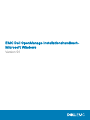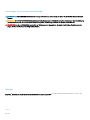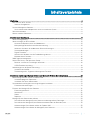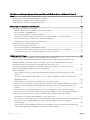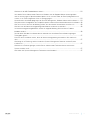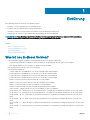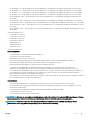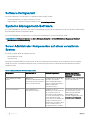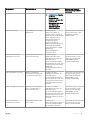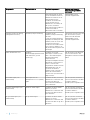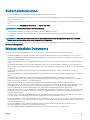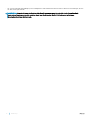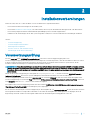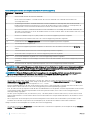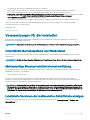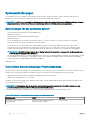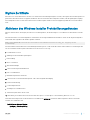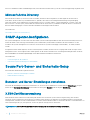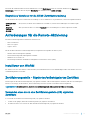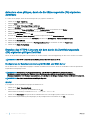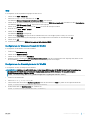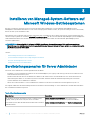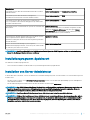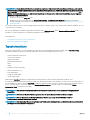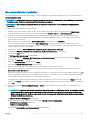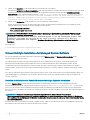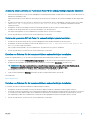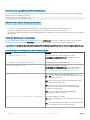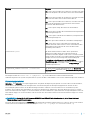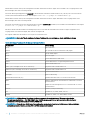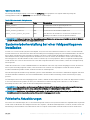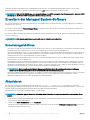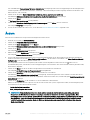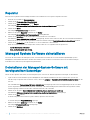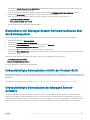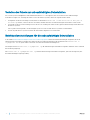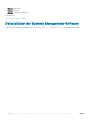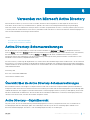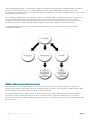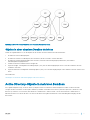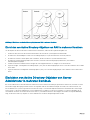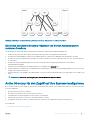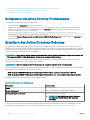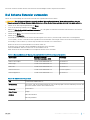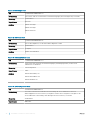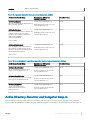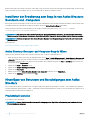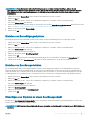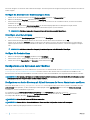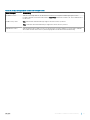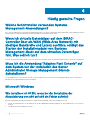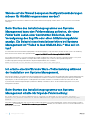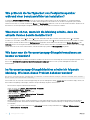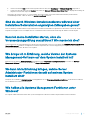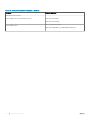EMC Dell OpenManage Installationshandbuch-
Microsoft Windows
Version 9.1

Anmerkungen, Vorsichtshinweise und Warnungen
ANMERKUNG: Eine ANMERKUNG macht auf wichtige Informationen aufmerksam, mit denen Sie Ihr Produkt besser einsetzen
können.
VORSICHT: Ein VORSICHTSHINWEIS macht darauf aufmerksam, dass bei Nichtbefolgung von Anweisungen eine Beschädigung
der Hardware oder ein Verlust von Daten droht, und zeigt auf, wie derartige Probleme vermieden werden können.
WARNUNG: Durch eine WARNUNG werden Sie auf Gefahrenquellen hingewiesen, die materielle Schäden, Verletzungen oder
sogar den Tod von Personen zur Folge haben können.
Copyright
Copyright © 2017 Dell Inc. oder dessen Tochtergesellschaften. Alle Rechte vorbehalten. Dell, EMC und andere Marken sind Marken von Dell Inc. oder
deren Tochtergesellschaften. Andere Marken können Marken ihrer jeweiligen Inhaber sein.
2017 - 12
Rev. A00

Inhaltsverzeichnis
1 Einführung..................................................................................................................................................... 6
Was ist neu in dieser Version?..........................................................................................................................................6
Software-Verfügbarkeit...............................................................................................................................................8
Systems Management-Software..................................................................................................................................... 8
Server Administrator-Komponenten auf einem verwalteten System.................................................................... 8
Sicherheitsfunktionen....................................................................................................................................................... 11
Weitere nützliche Dokumente..........................................................................................................................................11
2 Installationsvorbereitungen...........................................................................................................................13
Voraussetzungsprüfung...................................................................................................................................................13
Voraussetzungen für die Installation.............................................................................................................................. 15
Unterstützte Betriebssysteme und Webbrowser................................................................................................... 15
Mehrsprachige Benutzerschnittstellenunterstützung............................................................................................15
Lokalisierte Versionen der webbasierten Schnittstelle anzeigen...........................................................................15
Systemanforderungen................................................................................................................................................16
Digitale Zertikate.......................................................................................................................................................17
Aktivieren des Windows Installer Protokollierungsdienstes................................................................................... 17
Microsoft Active Directory........................................................................................................................................ 18
SNMP-Agenten kongurieren.........................................................................................................................................18
Secure Port-Server- und Sicherheits-Setup.................................................................................................................18
Benutzer- und Server-Einstellungen vornehmen................................................................................................... 18
X.509-Zertikatsverwaltung..................................................................................................................................... 18
Anforderungen für die Remote-Aktivierung.................................................................................................................. 19
Installieren von WinRM.............................................................................................................................................. 19
Zertizierungsstelle - Signiertes/selbstsigniertes Zertikat.................................................................................. 19
3 Installieren von Managed-System-Software auf Microsoft Windows-Betriebssystemen .............................22
Bereitstellungsszenarien für Server Administrator.......................................................................................................22
Installationsprogramm-Speicherort..........................................................................................................................23
Installation von Server Administrator ......................................................................................................................23
Systemwiederherstellung bei einer fehlgeschlagenen Installation.............................................................................. 31
Fehlerhafte Aktualisierungen.....................................................................................................................................31
Erweitern der Managed System-Software...................................................................................................................32
Erweiterungsrichtlinien..............................................................................................................................................32
Aktualisieren................................................................................................................................................................32
Ändern.........................................................................................................................................................................33
Reparatur.................................................................................................................................................................... 34
Managed System Software deinstallieren.....................................................................................................................34
Deinstallieren der Managed-System-Software mit bereitgestelltem Datenträger.............................................34
Deinstallieren der Managed System-Softwarefunktionen über das Betriebssystem........................................ 35
Unbeaufsichtigte Deinstallation mithilfe der Product GUID..................................................................................35
Unbeaufsichtigte Deinstallation der Managed System-Software........................................................................35
Inhaltsverzeichnis
3

4 Installation von Managed-System-Software auf Microsoft Windows Server und Microsoft Hyper-V-
Server.............................................................................................................................................................37
Ausführung der Voraussetzungsprüfung im CLI-Modus.............................................................................................37
Managed-System-Software im CLI-Modus installieren.............................................................................................. 37
Deinstallation der Systems Management-Software.................................................................................................... 38
5 Verwenden von Microsoft Active Directory..................................................................................................39
Active Directory-Schemaerweiterungen.......................................................................................................................39
Übersicht über die Active Directory-Schemaerweiterungen................................................................................39
Active Directory - Objektübersicht.......................................................................................................................... 39
Active Directory-Objekte in mehreren Domänen.................................................................................................... 41
Einrichten von Active Directory-Objekten von Server Administrator in mehreren Domänen...........................42
Active Directory für den Zugri auf Ihre Systeme kongurieren......................................................................... 43
Kongurieren des Active Directory-Produktnamens............................................................................................. 44
Erweitern des Active Directory-Schemas..................................................................................................................... 44
Dell Schema Extender verwenden...........................................................................................................................45
Active Directory-Benutzer und Computer Snap-In................................................................................................47
Installieren der Erweiterung zum Snap-In von Active Directory-Benutzern und -Computern.........................48
Hinzufügen von Benutzern und Berechtigungen zum Active Directory............................................................. 48
6 Häug gestellte Fragen................................................................................................................................52
Welche Schnittstellen verwenden Systems Management-Anwendungen?.............................................................52
Wenn ich virtuelle Datenträger auf dem iDRAC-Controller über ein WAN (Wide Area Network) mit
niedriger Bandbreite und Latenz ausführe, schlägt das Starten der Installationsdatei von Systems
Management direkt auf dem virtuellen Datenträger fehl. Was soll ich tun?.............................................................52
Muss ich die Anwendung "Adaptec Fast Console" auf dem System vor der Installation des Server
Administrator Storage Management-Diensts deinstallieren?..................................................................................... 52
Microsoft Windows..........................................................................................................................................................52
Wie installiere ich 64 Bit, wenn bei der Installation der Aktualisierung von x86 auf x64 ein Fehler
auftritt?.......................................................................................................................................................................52
Wie kann ich die Installation abzuschließen, wenn sie bei der Upgrade-Installation von x86 auf x64
abgebrochen wird?....................................................................................................................................................53
Wie behebe ich eine fehlerhafte Installation von Server Administrator?............................................................ 53
Was muss ich tun, wenn die Erstellung von WinRM Listener mit der folgenden Meldung fehlschlägt?........ 53
Welche auf die Firewall bezogenen Kongurationsänderungen müssen für WinRM vorgenommen
werden?...................................................................................................................................................................... 54
Beim Starten des Installationsprogramms von Systems Management kann eine Fehlermeldung
auftreten, die einen Fehler beim Laden einer bestimmten Bibliothek, eine Verweigerung des Zugris
oder einen Initialisierungsfehler anzeigt. Ein Beispiel eines Installationsfehlers bei Systems
Management ist: "Failed to load OMIL64.DLL." Was soll ich tun?.......................................................................54
Ich erhalte eine irreführende Warn-/Fehlermeldung während der Installation von Systems Management... 54
Beim Starten des Installationsprogramms von Systems Management erhalte ich folgende
Fehlermeldung:...........................................................................................................................................................54
Wenn ich das Installationsprogramm von Systems Management ausführe, werden auf dem Bildschirm
„Voraussetzungsprüfungsinformationen“ unlesbare Zeichen angezeigt............................................................. 55
4
Inhaltsverzeichnis

Wo kann ich die MSI-Protokolldateien nden?...................................................................................................... 55
Ich habe die Server Administrator-Dateien für Windows von der Support-Website heruntergeladen
und sie auf mein eigenes Speichermedium kopiert. Als ich versucht habe, die Datei SysMgmt64.msi zu
starten, ist ein Fehler aufgetreten. Was ist schiefgegangen?..............................................................................55
Unterstützt das Installationsprogramm von Systems Management „Windows Advertised-Installation“?..... 55
Wie prüfe ich die Verfügbarkeit von Festplattenspeicher während einer benutzerdenierten Installation?..56
Was muss ich tun, wenn ich die Meldung erhalte, dass die aktuelle Version bereits installiert ist?.................56
Wie kann man die Voraussetzungsprüfungsinformationen am besten verwenden?........................................ 56
Im Voraussetzungsprüfungsbildschirm erhalte ich folgende Meldung. Wie kann dieses Problem
behoben werden?......................................................................................................................................................56
Sind die durch Windows-Installationsdienste während einer Installation/Deinstallation angezeigten
Zeitangaben genau?.................................................................................................................................................. 57
Kann ich meine Installation starten, ohne die Voraussetzungsprüfung auszuführen? Wie mache ich
dies?.............................................................................................................................................................................57
Wie bringe ich in Erfahrung, welche Version der Systems Management-Software auf dem System
installiert ist?...............................................................................................................................................................57
Wo kann ich in Erfahrung bringen, welche Server Administrator-Funktionen derzeit auf meinem
System installiert sind?..............................................................................................................................................57
Wie heißen alle Systems Management-Funktionen unter Windows?.................................................................57
Inhaltsverzeichnis 5

Einführung
Diese Anleitung enthält Informationen zu folgenden Themen:
• Installieren von Server Administrator auf Managed Systems.
• Installieren und Verwenden der Remote-Aktivierungsfunktion.
• Verwalten von Remote-Systemen unter Verwendung von Server Administrator Web Server.
• Konguration des Systems vor und während einer Bereitstellung oder einer Aktualisierung.
ANMERKUNG: Wenn Sie Management Station-Software und Managed System-Software auf demselben System installieren,
müssen Sie identische Softwareversionen verwenden, um Systemkonikte zu vermeiden.
Themen:
• Was ist neu in dieser Version?
• Systems Management-Software
• Sicherheitsfunktionen
• Weitere nützliche Dokumente
Was ist neu in dieser Version?
• Unterstützung der Upgrade-Installation von OpenManage für Microsoft Windows x86 bis x64:
• Unterstützung für die Microsoft Windows 32-Bit Installation ist für OpenManage 9.1 (und später) nicht verfügbar.
• Eine Upgrade-Installation ist nur für Microsoft Windows 64-Bit verfügbar.
• Unterstützung für Server ab der 11. bis zur 14. Generation
• Unterstützte Netzwerkkarten:
• - Emulex LightPulse LPe31000-M6-D 1-Port 16 GB Full Height Fibre Channel Adapter
• Emulex LightPulse LPe31000-M6-D 1-Port 16 GB Low Prole Fibre Channel Adapter
• Emulex LightPulse LPe31002-M6-D 2-Port 16 GB Full Height Fibre Channel Adapter
• Emulex LightPulse LPe31002-M6-D 2-Port 16 GB Low Prole Fibre Channel Adapter
• Mellanox ConnectX-4 Dual Port EDR VPI QSFP28 Low Prole Adapter
• Mellanox ConnectX-4 Dual Port EDR VPI QSFP28 Full Height Network Adapter
• Mellanox ConnectX-4 Single Port EDR VPI QSFP28 Low Prole Adapter
• Mellanox ConnectX-4 Single Port EDR VPI QSFP28 Full Height Network Adapter
• Harbor Channel – Intel(R) Ethernet 25G 2P XXV710 Adapter (25 GBE PCIe-Adapter)
• QLogic Duluth – FH – 10 Gb Dual Port BT Arrowhead-basierter Converged Network Adapter QL41162HFRJ-DL-BK (ohne Optik)
• QLogic Duluth – LP – 10 Gb Dual Port BT Arrowhead-basierter Converged Network Adapter QL41162HLRJ-DL-BK (ohne Optik)
• QLogic Dunkirk – 10- FH – 10 Gb Dual Port SFP Arrowhead-basierter Converged Network Adapter QL41112HFCU-DL-BK (ohne
Optik)
• QLogic Dunkirk – 10– LP - 10 Gb Dual Port SFP Arrowhead-basierter Converged Network Adapter QL41112HLCU-DL-BK (ohne
Optik)
• QLogic Dunkirk - FH – 10/25 Gb Dual Port SFP28 Arrowhead-basierter Converged Network Adapter QL41262HFCU-DL-BK (ohne
Optik)
• QLogic Dunkirk – LP - 10/25 Gb Dual Port SFP28 Arrowhead-basierter Converged Network Adapter QL41262HLCU-DL-BK (ohne
Optik)
1
6 Einführung

• QLogic Dundee - FH – 10 Gb Quad Port BT Arrowhead-basierter Converged Network Adapter QL41164HFRJ-DL (ohne Optik)
• QLogic Dundee – LP – 10 Gb Quad Port BT Arrowhead-basierter Converged Network Adapter QL41164HLRJ-DL (ohne Optik)
• QLogic Delray – FH – 10 Gb Quad Port SFP Arrowhead-basierter Converged Network Adapter QL41164HFCU-DL (ohne Optik)
• QLogic Delray – LP - 10 Gb Quad Port SFP Arrowhead-basierter Converged Network Adapter QL41164HLCU-DL (ohne Optik)
• QLogic Dardanelle – rNDC - 10/25 Gb Dual Port SFP28 Arrowhead-basierter Converged Network Adapter QL41262HMCU-DL
(ohne Optik)
• QLogic Darwin – rNDC - 10 Gb Dual Port BT Arrowhead-basierter Converged Network Adapter QL41164HMRJ-DL (ohne Optik)
• QLogic Dresden – rNDC - 10 Gb Dual Port SFP Arrowhead-basierter Converged Network Adapter QL41164HMCU-DL (ohne Optik)
• QLogic Dartmouth – rNDC – 1 Gb & 10 Gb 2+2 Port BT Arrowhead-basierter Converged Network Adapter QL41264HMCU-DL-BK
(ohne Optik)
• QLogic Dunedin – rNDC – 1 Gb & 10 Gb 2+2 Port SFP Arrowhead-basierter Converged Network Adapter QL41264HMCURJ-DL-BK
(ohne Optik)
• Unterstützte Web-Browser:
• Google Chrome Version 57
• Google Chrome Version 58
• Mozilla Firefox Version 52
• Mozilla Firefox Version 53
• Internet Explorer 11
• Internet Explorer 10
• Safari Version 10.x
• Unterstützte Funktionen:
Server Administrator
• Unterstützung für Java Runtime Environment 8 Update 131.
• Tomcat Version auf 8.5.15 aktualisiert.
• Minimal unterstützte TLS-Version ist TLSv1.1.
• Die Liste mit Verschlüsselungsschlüsseln wurde gemäß OWASP Apache Tomcat Sicherheitsrichtlinien aktualisiert.
• Unterstützt die NVDIMM-Überwachung (Non Volatile DIMM) von PowerEdge 14G Servern.
• Unterstützt den Systemkongurations-Sperrmodus für PowerEdge 14G Server.
• Unterstützt das vollständige Aus- und Einschalten bei BIOS-Einstellungen, was zunächst das Ein-/Ausschalten der
Gleichstromversorgung und dann der Netzstromversorgung der zusätzlichen Komponenten (darunter iDRAC, CPLD usw.)
• Server Administrator Freigabedienst, der zum Aufrufen des Inventory Collector verwendet wird, wird während der Installation von
Server Administrator automatisch deaktiviert. Zum Aufrufen von Inventory Collector muss der Kunde die Funktion über die
Befehlszeilenschnittstelle des Server Administrator aktivieren.
• Server Administrator ESXi VIB nutzt die ESXi Live-Installation, sodass ein Neustart des Host-Betriebssystems nach der Installation
bzw. nach dem Entfernen von VIB nicht erforderlich ist.
Speicherdienste
• Unterstützung für die Funktion zur Vorbereitung zur Entfernung für PCIe SSD-Geräte über PERC S140 Controller.
• Unterstützung für das Festlegen des kritischen Schwellenwerts und Warnungsschwellenwerts für die verfügbare Reserve und
Generierung von Warnungen.
• Unterstützung für die folgenden Intel Clidale Geräte werden hinzugefügt: P4500 und P4600.
• Unterstützung für CAPONE V2 (BOSS).
• Unterstützung des Ubuntu 16.04.3 Betriebssystems.
ANMERKUNG
: Die Liste der unterstützten Betriebssysteme und Dell Server nden Sie in der
Dell EMC OpenManage Software-
Supportmatrix
in der erforderlichen Version der OpenManage-Software unter dell.com/openmanagemanuals.
ANMERKUNG: Weitere Informationen über alle anderen Funktionen nden Sie in der
Dell EMC OpenManage Server
Administrator Online Help
(
EMC Dell OpenManage Server Administrator-Onlinehilfe
).
Einführung 7

Software-Verfügbarkeit
Die Server Administrator-Software kann vom folgenden Standort installiert werden:
• Systems Management Tools and Documentation Software
• Support-Website – Weitere Informationen nden Sie unter dell.com/support/home.
Systems Management-Software
Die Systems Management-Software ist eine Suite von Anwendungen, die Ihnen die Verwaltung Ihrer Systeme mit proaktiver Überwachung,
Benachrichtigung und Remote-Zugri ermöglicht.
Die Systems Management-Software umfasst ISO Dell Systems Management Tools and Documentation Image
ANMERKUNG: Weitere Informationen zu diesen ISO-Images nden Sie in der
Dell EMC Systems Management Tools And
Documentation Installationsanleitung
.
Server Administrator-Komponenten auf einem verwalteten
System
Das Setup-Programm bietet die folgenden Optionen:
• Benutzerdeniertes Setup
• Typisches Setup
Mit der Option "Benutzerdeniertes Setup" können Sie die Softwarekomponenten auswählen, die Sie installieren möchten. Die Tabelle
enthält eine Liste der verschiedenen Managed System-Softwarekomponenten, die Sie während einer benutzerdenierten Installation
installieren können.
Tabelle 1. Managed System-Softwarekomponenten
Komponente Was installiert ist Bereitstellungsszenario Systeme, auf denen die
Installation vorgenommen
werden soll
Server Administrator Web
Server
Webbasierte
Systemverwaltungsfunktionalität
, mit der Sie Systeme lokal oder
remote verwalten können.
Installieren Sie nur, falls Sie das
verwaltete System über
Remote-Zugri überwachen
möchten. Sie benötigen keinen
direkten Zugang zum
verwalteten System.
Beliebiges System. Zum Beispiel:
Laptops oder Desktops.
Server Instrumentation Server Administrator
Instrumentation Service
Installieren Sie Server
Administrator, um Ihr System als
das verwaltete System zu
verwenden. Bei der Installation
von Server Instrumentation und
Server Administrator Web
Server wird Server Administrator
installiert. Sie können Server
Administrator verwenden, um Ihr
System zu überwachen, zu
kongurieren und zu verwalten.
Unterstützte Systeme. Eine Liste
der unterstützten Systeme
nden Sie in der Dell EMC
OpenManage Systems
Software-Supportmatrix
unter
dell.com/support/manuals.
8 Einführung

Komponente Was installiert ist Bereitstellungsszenario Systeme, auf denen die
Installation vorgenommen
werden soll
ANMERKUNG: Falls Sie
nur Server
Instrumentation
installieren, müssen Sie
auch eine der
Management Interfaces
oder den Server
Administrator Web
Server installieren.
Speicherverwaltung Server Administrator Storage
Management
Installieren Sie die
Speicherverwaltung, um
Hardware-RAID-Lösungen zu
implementieren und die an Ihrem
System angeschlossenen
Speicherkomponenten zu
kongurieren. Weitere
Informationen über die
Speicherverwaltung nden Sie
im
Dell EMC OpenManage
Server Administrator Storage
Management
Benutzerhandbuch im
Verzeichnis "docs".
Nur die Systeme, auf denen Sie
Server Instrumentation oder
Management Interfaces
installiert haben.
Befehlszeilenschnittstelle
(Management Interface)
Befehlszeilenschnittstelle von
Server Instrumentation
Installieren Sie die
Befehlszeilenschnittstelle
(Management Interface), um
lokale und Remote-
Systemverwaltungslösungen
bereitzustellen, um Server- und
Storage Instrumentationsdaten
mithilfe der
Befehlszeilenschnittstellen zu
verwalten.
Unterstützte Systeme. Eine Liste
der unterstützten Systeme
nden Sie in der Dell EMC
OpenManage Systems
Software-Supportmatrix
.
WMI (Management Interface) Windows Management
Instrumentation-Schnittstelle
von Server Instrumentation
Installieren Sie WMI
(Management Interface), um
lokale und Remote-
Systemverwaltungslösungen
bereitzustellen, um Server- und
Storage Instrumentation-Daten
mithilfe des WMI-Protokolls zu
verwalten.
Unterstützte Systeme. Eine Liste
der unterstützten Systeme
nden Sie in der Dell EMC
OpenManage Systems
Software-Supportmatrix
.
SNMP (Management Interface) Simple Network Management
Protocol-Schnittstelle von
Server Instrumentation
Installieren Sie SNMP
(Management Interface), um
lokale und Remote-
Systemverwaltungslösungen
bereitzustellen, um Server- und
Storage Instrumentation-Daten
mithilfe des SNMP-Protokolls zu
verwalten.
Unterstützte Systeme. Eine Liste
der unterstützten Systeme
nden Sie in der Dell EMC
OpenManage Systems
Software-Supportmatrix
.
Remote-Aktivierung
(Management Interface)
Instrumentation Service und
CIM Provider
Installieren Sie
Remoteaktivierung, um Remote-
Systemverwaltungsaufgaben
durchzuführen. Sie können
Unterstützte Systeme. Eine Liste
der unterstützten Systeme
nden Sie in der Dell EMC
Einführung 9

Komponente Was installiert ist Bereitstellungsszenario Systeme, auf denen die
Installation vorgenommen
werden soll
Remoteaktivierung auf einem
System installieren und Server
Administrator Web Server auf
einem anderen System
installieren. Sie können das
System mit dem Server
Administrator verwenden, um
die Systeme, auf denen
Remoteaktivierung installiert ist,
im Remotezustand zu
überwachen und zu verwalten.
OpenManage Systems
Software-Supportmatrix.
Betriebssystemprotokollierung
(Management Interface)
Betriebssystemprotokollierung Installieren Sie die
Betriebssystemprotokollierung,
um lokale
systemverwaltungsspezische
Ereignisprotokollierung auf dem
Betriebssystem für Server und
Storage Instrumentation
zuzulassen. Verwenden Sie den
Event Viewer in Windows, um
die gesammelten Ereignisse lokal
anzuzeigen.
Unterstützte Systeme. Eine Liste
der unterstützten Systeme
nden Sie in der Dell EMC
OpenManage Systems
Software-Supportmatrix
.
iDRAC Befehlszeilen-Tools Hardware-
Anwendungsprogrammierschnitt
stelle und iDRAC (je nach
System-Typ)
Installieren, um E-Mail-
Warnungen zu erhalten, wenn
Warn- oder Fehlerereignisse
hinsichtlich Spannung,
Temperatur und
Lüftergeschwindigkeit auftreten.
Weiterhin protokolliert Remote
Access Controller auch
Ereignisdaten und den neuesten
Absturzbildschirm (nur auf
Systemen mit Windows-
Betriebssystem), um Ihnen zu
helfen, die wahrscheinliche
Ursache eines Systemausfalls zu
diagnostizieren.
Nur die Systeme, auf denen Sie
Server Instrumentation oder
Management Interface installiert
haben.
Intel SNMP-Agent (NIC-
Schnittstellen)
Intel Simple Network
Management Protocol (SNMP)-
Agent
Installieren Sie dies, um Server
Administrator zu aktivieren und
Informationen über Intel
Netzwerkschnittstellenkarten
(NICs) abzurufen.
Nur auf Systemen, auf denen
Server Instrumentation installiert
ist und das Windows-
Betriebssystem ausgeführt wird.
Broadcom SNMP-Agent (NIC-
Schnittstellen)
Broadcom SNMP-Agent Installieren Sie diesen SNMP-
Agenten, um Server
Administrator zu aktivieren und
Informationen über Broadcom
NICs abzurufen.
Nur auf Systemen, auf denen
Server Instrumentation installiert
ist und das Windows-
Betriebssystem ausgeführt wird.
QLogic SNMP-Agent (NIC-
Schnittstellen)
QLogic SNMP-Agent Installieren Sie diesen SNMP-
Agenten, um Server
Administrator zu aktivieren und
Informationen über QLogic NICs
abzurufen.
Nur auf Systemen, auf denen
Server Instrumentation installiert
ist und das Windows-
Betriebssystem ausgeführt wird.
10 Einführung

Sicherheitsfunktionen
Die Systems Management-Softwarekomponenten bieten folgende Sicherheitsfunktionen:
• Authentizierung für Benutzer des Betriebssystems mit verschiedenen Berechtigungsebenen oder durch Verwendung des optionalen
Microsoft Active Directory.
• Konguration von Benutzer-ID und Kennwort in den meisten Fällen über die webbasierte Schnittstelle oder die Befehlszeilenschnittstelle
(CLI).
• SSL-Verschlüsselung (Automatische Verhandlung und 128-Bit oder höher).
ANMERKUNG: Telnet unterstützt keine SSL-Verschlüsselung.
• Sitzungszeitüberschreitungs-Konguration (in Minuten) über das webbasierte Interface
• Portkonguration, um der Systems Management-Software die Verbindung mit einem Remote-Gerät über Firewalls hinweg zu
ermöglichen.
ANMERKUNG: Für Informationen über Ports, die von den verschiedenen Systems Management-Komponenten verwendet
werden, siehe das Benutzerhandbuch zu der entsprechenden Komponente.
Weitere Informationen über die Sicherheitsverwaltung nden Sie im Dell EMC OpenManage Server Administrator Benutzerhandbuch unter
dell.com/openmanagemanual.
Weitere nützliche Dokumente
Zusätzlich zu diesem Benutzerhandbuch können Sie für weitere Informationen auf die folgenden Handbücher zugreifen.
• Das Benutzerhandbuch für Lifecycle Controller 2 Version 1.00.00 enthält Informationen zur Verwendung des Lifecycle Controllers.
• Das Benutzerhandbuch der Dell EMC OpenManage Management Console enthält Informationen zur Installation, Konguration und
Verwendung der Management Console.
• Das Benutzerhandbuch für Systems Build and Update Utility enthält Informationen zum Verwenden des Systems Build and Update
Utility.
• Die Dell EMC OpenManage Systems Software-Supportmatrix bietet Informationen über die verschiedenen Systeme, über die von
diesen Systemen unterstützten Betriebssysteme und über die Systems Management-Komponenten, die auf diesen Systemen installiert
werden können.
• Das Dell EMC OpenManage Server Administrator Benutzerhandbuch beschreibt die Installation und den Einsatz von Server
Administrator.
• Das Referenzhandbuch zum Dell EMC OpenManage Server Administrator SNMP enthält die SNMP-Managementinformationsbasis
(MIB).
• Das Dell EMC OpenManage Server Administrator CIM Referenzhandbuch dokumentiert den Anbieter des Allgemeinen
Informationsmodells (CIM), einer Erweiterung der standardmäßigen MOF-Datei (Management Object Format). Dieses Handbuch
erklärt die unterstützten Klassen von Verwaltungsobjekten.
• Im Dell EMC OpenManage Server Administrator Meldungs-Referenzhandbuch sind die Meldungen aufgeführt, die im
Warnungsprotokoll auf der Startseite von Server Administrator oder auf der Ereignisanzeige des Betriebssystems angezeigt werden.
Das Handbuch erklärt Text, Schweregrad und Ursache jeder Warnmeldung, die vom Server Administrator ausgegeben wird.
• Im Benutzerhandbuch zur Dell EMC OpenManage Server Administrator-Befehlszeilenschnittstelle ist die gesamte
Befehlszeilenschnittstelle von Server Administrator einschließlich einer Erklärung der CLI-Befehle dokumentiert, um den Systemstatus
anzuzeigen, auf Protokolle zuzugreifen, Berichte zu erstellen, verschiedene Komponentenparameter zu kongurieren und kritische
Schwellenwerte festzulegen.
• Das Remote Access Controller Benutzerhandbuch enthält vollständige Informationen zur Installation und Konguration eines DRAC
Controllers und zur Verwendung des DRAC zum Remote-Zugri auf ein nicht-betriebsfähiges System.
• Das Benutzerhandbuch für den Integrated Remote Access Controller liefert alle Informationen zur Konguration und Verwendung eines
Integrated Remote Access Controllers, um per Remote-Zugri Ihr System und dessen freigegebene Ressourcen über ein Netzwerk zu
verwalten und zu überwachen.
• Das Benutzerhandbuch zu den Aktualisierungspaketen enthält Informationen über das Abrufen und Verwenden von Dell
Aktualisierungspaketen als Teil Ihrer Systemaktualisierungsstrategie.
• Das Server Update Utility Benutzerhandbuch gibt Auskunft über die Verwendung des Server Update Utility.
Einführung
11

• Die Software Dell EMC OpenManage Systems Management Tools and Documentation enthält Infodateien für Anwendungen, die sich
auf dem Datenträger benden.
ANMERKUNG: Wenn die Leistung des Produkts nicht Ihren Erwartungen entspricht, oder Sie eine in diesem Handbuch
beschriebene Vorgehensweise nicht verstehen, dann lesen Sie bitte unter Wie Sie Hilfe bekommen im Hardware-
Benutzerhandbuch Ihres Systems nach.
12 Einführung

Installationsvorbereitungen
Stellen Sie sicher, dass Sie vor dem Installieren von Server Administrator folgendes durchführen:
• Lesen Sie die Installationsanweisungen für Ihr Betriebssystem.
• Lesen Sie die Installationsvoraussetzungen, um sicherzustellen, dass Ihr System die Mindestanforderungen erfüllt oder überschreitet.
• Lesen Sie die jeweiligen Infodateien und die Dell EMC OpenManage Systems Software-Supportmatrix.
• Schließen Sie alle Anwendungen, die auf dem System ausgeführt werden, bevor Sie Server Administrator-Anwendungen installieren.
Themen:
• Voraussetzungsprüfung
• Voraussetzungen für die Installation
• SNMP-Agenten kongurieren
• Secure Port-Server- und Sicherheits-Setup
• Anforderungen für die Remote-Aktivierung
Voraussetzungsprüfung
Die Datei setup.exe (unter \SYSMGMT\srvadmin\windows) startet das Voraussetzungsprüfungsprogramm. Das
Voraussetzungsprüfungsprogramm überprüft die Voraussetzungen für Softwarekomponenten, ohne die tatsächliche Installation zu starten.
In diesem Programm wird ein Statusfenster angezeigt, das Informationen zu Hardware und Software Ihres Systems bietet, die die
Installation und den Betrieb einiger Softwarekomponenten beeinussen können.
ANMERKUNG
: Wenn Sie unterstützende Agenten für das einfache Netzwerkverwaltungsprotokoll (SNMP) verwenden möchten,
müssen Sie die Betriebssystemunterstützung für den SNMP-Standard vor oder nach der Installation von Server Administrator
installieren. Weitere Informationen zur Installation von SNMP nden Sie in den Installationsanweisungen zum Betriebssystem auf
Ihrem System.
Führen Sie die Voraussetzungsprüfung im Hintergrund mit runprereqchecks.exe /s aus dem Verzeichnis SYSMGMT\srvadmin
\windows\PreReqChecker
der Software Systems Management Tools and Documentation aus. Nach Ausführung der
Voraussetzungsprüfung wird eine HTML-Datei (omprereq.htm) im Verzeichnis %Temp% erstellt. Diese Datei enthält die Ergebnisse der
Voraussetzungsprüfung. Das Verzeichnis Temp nden Sie hier: X:\Documents and Settings\username\Local Settings\Temp. Suchen Sie
nach %TEMP%, indem Sie echo %TEMP% in eine Befehlszeile eingeben.
Die Ergebnisse der Voraussetzungsprüfung werden unter dem Schlüssel HKEY_LOCAL_MACHINE\Software\Dell Computer Corporation
\OpenManage \PreReqChecks\MN\ für ein Managed System eingetragen.
Bei automatischer Ausführung der Voraussetzungsprüfung ist der Rückgabecode von runprereqchecks.exe die Zahl, die mit dem höchsten
Schweregradzustand aller Softwareprodukte verbunden ist. Die Zahlen des Rückgabecodes sind die gleichen, wie diejenigen, die in der
Registrierung verwendet werden. Die nachfolgende Tabelle führt eine Beschreibung der zurückgegebenen Codes auf.
2
Installationsvorbereitungen 13

Tabelle 2. Rückgabecodes der im Hintergrund ausgeführten Voraussetzungsprüfung
Rückgabeco
de
Beschreibung
0 Keine Zustände sind mit der Software verbunden.
1 Ein Informationszustand bzw. -zustände sind mit der Software verbunden. Dies verhindert die Installation des
Softwareprodukts nicht.
2 Ein Warnungszustand bzw. -zustände sind mit der Software verbunden. Es wird empfohlen, dass Sie die Zustände
beheben, die die Warnung verursachen, bevor Sie mit der Installation der Software fortfahren. Es wird empfohlen, die
entsprechende Software mittels benutzerdenierter Installation auszuwählen und zu installieren.
3 Ein Fehlerzustand bzw. -zustände sind mit der Software verbunden. Es ist notwendig, diese Zustände zu beheben, die
den Fehler verursachen, bevor Sie mit der Installation dieser Software fortfahren. Wenn Sie die Probleme nicht lösen, wird
die Software nicht installiert.
—1 Ein Microsoft Windows Script Host (WSH)-Fehler. Die Voraussetzungsprüfung wird nicht ausgeführt.
—2 Das Betriebssystem wird nicht unterstützt. Die Voraussetzungsprüfung wird nicht ausgeführt.
—3 Der Benutzer hat keine Administratorrechte. Die Voraussetzungsprüfung wird nicht ausgeführt.
—4 Kein durchgeführter Rückgabecode.
—5 Die Voraussetzungsprüfung wird nicht ausgeführt. Der Benutzer konnte das Arbeitsverzeichnis nicht zu %TEMP%
ändern.
—6 Das Zielverzeichnis existiert nicht. Die Voraussetzungsprüfung wird nicht ausgeführt.
—7 Ein interner Fehler ist aufgetreten. Die Voraussetzungsprüfung wird nicht ausgeführt.
—8 Die Software wird bereits ausgeführt. Die Voraussetzungsprüfung wird nicht ausgeführt.
—9 Der Windows-Skript-Host ist beschädigt, eine falsche Version oder nicht installiert. Die Voraussetzungsprüfung wird nicht
ausgeführt.
—10 Ein Fehler ist bei der Scripting-Umgebung aufgetreten. Die Voraussetzungsprüfung wird nicht ausgeführt.
ANMERKUNG: Ein negativer Rückgabecode (-1 bis -10) weist auf einen Fehler bei der Ausführung des Voraussetzungsprüfungs-
Hilfsprogramms selbst hin. Mögliche Ursachen für negative Rückgabecodes umfassen Softwareregeleinschränkungen, Skript-
Einschränkungen, fehlende Ordnerberechtigungen und Größeneinschränkungen.
ANMERKUNG: Wenn der Rückgabecode 2 oder 3 ausgegeben wird, wird empfohlen, die Datei omprereq.htm im temporären
Windows-Ordner %TEMP% zu untersuchen. Zum Aunden von %TEMP% führen Sie Folgendes aus: echo %TEMP%
Häuge Ursachen für einen Rückgabecode 2 der Voraussetzungsprüfung:
• Die Firmware oder der Treiber einer der Speicher-Controller oder -Treiber ist veraltet. Informationen hierzu nden Sie unter
rmwaredriverversions_<lang>.html (wobei <lang> für die Sprache steht) oder rmwaredriverversions.txt im Ordner %TEMP%.
Zum Aunden von %TEMP% führen Sie Folgendes aus: echo %TEMP%
• Bei einer Standardinstallation ist die RAC-Komponentensoftware Version 4 nicht ausgewählt, sofern das Gerät nicht auf dem System
erkannt wurde. In diesem Fall wird von der Voraussetzungsprüfung eine Warnungsmeldung ausgegeben.
• Intel-, Broadcom und QLogic-Agenten werden bei einer Standardinstallation nur ausgewählt, wenn die entsprechenden Geräte auf dem
System erkannt werden. Wenn die entsprechenden Geräte nicht gefunden werden, wird von der Voraussetzungsprüfung eine
Warnungsmeldung ausgegeben.
• Auf dem System ausgeführte DNS (Domain Name System)- oder WINS (Windows Internet Name Service)-Server können zu einem
Warnzustand für die RAC-Software führen. Weitere Informationen nden Sie im entsprechenden Abschnitt in der Infodatei zu Server
Administrator.
• RAC-Komponenten für ein Managed System und eine Management Station dürfen nicht auf demselben System installiert werden.
Installieren Sie nur die RAC-Komponenten für ein Managed System, da darin die erforderliche Funktionalität enthalten ist.
Häuge Ursachen für einen Rückgabecode 3 (Fehler) der Voraussetzungsprüfung:
• Sie sind nicht als integrierter Administrator, Domänenadministrator oder Benutzer angemeldet, der ein Mitglied der Gruppe Domänen-
Admins und Domänenbenutzer ist.
14
Installationsvorbereitungen

• Das MSI-Paket oder eine der erforderlichen XML-Dateien ist fehlerhaft.
• Beim Kopieren von einer DVD oder von einer Netzwerkfreigabe sind Fehler und Netzwerkzugangsprobleme aufgetreten.
• Die Voraussetzungsprüfung erkennt, dass ein anderes MSI-Paket installiert wird, oder dass ein Neustart ansteht:
HKEY_LOCAL_MACHINE\\SOFTWARE\\Microsoft\Windows\CurrentVersion\Installer\InProgress zeigt an, dass gerade ein anderes
MSI-Paket installiert wird. HKEY_LOCAL_MACHINE\\SYSTEM\\CurrentControlSet\\Control\\Session Manager\
\PendingFileRenameOperations zeigt an, dass ein Neustart ansteht.
• Die x64-Edition von Windows Server 2008 Core wird ausgeführt, da gewisse Komponenten für die Installation deaktiviert sind.
Stellen Sie sicher, dass jede Fehler- oder Warnmeldung behoben wird, bevor Sie mit der Installation von Systemverwaltungs-
Softwarekomponenten von Dell fortfahren.
Zugehöriger Link
Anpassungsparameter
Voraussetzungen für die Installation
Dieser Abschnitt beschreibt die allgemeinen Anforderungen von Server Administrator und stellt Informationen zu unterstützten
Betriebssystemen und Webbrowsern bereit.
ANMERKUNG: Spezische Voraussetzungen für ein Betriebssystem werden als Teil der Installationsvorgänge aufgeführt.
Unterstützte Betriebssysteme und Webbrowser
Für Informationen zu den unterstützten Betriebssystemen und Webbrowsern, siehe die Dell EMC OpenManage Systems Software-
Supportmatrix.
ANMERKUNG
: Stellen Sie sicher, dass der Webbrowser zur Umgehung des Proxy-Servers für lokale Adressen eingestellt ist.
Mehrsprachige Benutzerschnittstellenunterstützung
Das Installationsprogramm stellt auf den folgenden Betriebssystemen Unterstützung für mehrsprachige Benutzerschnittstellen (MUI,
Multilingual User Interface) zur Verfügung:
• Microsoft Windows Server 2016
Das MUI-Pack ist ein Satz sprachenspezischer Ressourcendateien, die zur englischen Version eines unterstützten Windows-
Betriebssystems hinzugefügt werden können. Das Installationsprogramm unterstützt jedoch nur sechs Sprachen: Englisch, Deutsch,
Spanisch, Französisch, vereinfachtes Chinesisch und Japanisch.
ANMERKUNG
: Wenn das MUI-Pack auf Nicht-Unicode-Sprachen wie vereinfachtes Chinesisch eingestellt ist, stellen Sie den
Systemstandort auf vereinfachtes Chinesisch ein. So können Meldungen der Voraussetzungsprüfung angezeigt werden. Dies
liegt daran, dass Nicht-Unicode-Anwendungen nur ausgeführt werden, wenn der Systemstandort (bezeichnet als Sprache für
Programme, die Unicode nicht unterstützen auf XP) der Anwendungssprache angepasst ist.
Lokalisierte Versionen der webbasierten Schnittstelle anzeigen
Wählen Sie zur Anzeige der lokalisierten Versionen der Webschnittstelle auf Windows in der Systemsteuerung die Regions- und
Sprachoptionen aus.
Installationsvorbereitungen
15

Systemanforderungen
Server Administrator muss auf jedem zu verwaltenden System installiert werden. Sie können Systeme verwalten, indem Sie Server
Administrator lokal oder über Remote-Zugri mittels eines unterstützten Webbrowsers ausführen.
ANMERKUNG: Die Liste der unterstützten Betriebssysteme und Dell Server nden Sie in der
Dell EMC OpenManage Software-
Supportmatrix
in der erforderlichen Version der OpenManage-Software unter dell.com/openmanagemanuals.
Anforderungen für das verwaltete System
• Eines der unterstützten Betriebssysteme und Webbrowser.
• Mindestens 2 GB RAM
• Mindestens 512 MB freier Festplattenspeicherkapazität
• Administratorrechte
• TCP/IP-Verbindung zum verwalteten System und zum Remote-System, um die Remote-Systemverwaltung zu ermöglichen.
• Einer der unterstützten Systems Management-Protokollstandards
• Für den Monitor ist eine Mindestauösung von 800 x 600 erforderlich. Die empfohlene Bildschirmauösung ist 1 024 x 768.
• Der RAS-Dienst des Server Administrator erfordert, dass ein Remote Access Controller (RAC) auf dem zu verwaltenden System
installiert wird. Vollständige Software- und Hardwareanforderungen nden Sie im Remote Access Controller-Benutzerhandbuch.
ANMERKUNG
: Die RAC-Software wird als Teil der Option Typisches Setup installiert, vorausgesetzt, das Managed System
erfüllt alle Anforderungen der RAC-Installation.
• Der Storage Management-Dienst des Server Administrator erfordert für eine ordnungsgemäße Verwaltung, dass Management auf dem
zu verwaltendem System installiert ist. Vollständige Software- und Hardwareanforderungen nden Sie im Dell EMC OpenManage
Server Administrator Storage Management Benutzerhandbuch.
Zugehöriger Link:
Unterstützte Systemverwaltungs-Protokollstandards
Ein unterstützter Systems Management-Protokollstandard muss vor der Installation des Server Administrators auf dem verwalteten System
installiert sein. Auf unterstützten Windows-Betriebssystemen unterstützt die Systems Management Software Folgendes:
• Allgemeines Informationsmodell (CIM)/Windows Management Instrumentation (WMI)
• Simple Network Management Protocol (SNMP)
Installieren Sie das mit dem Betriebssystem gelieferte SNMP-Paket. Falls der SNMP-Agent nach der OMSA-Installation installiert wurde,
starten Sie die OMSA-Dienste neu.
ANMERKUNG
: Informationen über die Installation eines Verwaltungsprotokollstandards für unterstützte Systeme auf dem
verwalteten System entnehmen Sie der Dokumentation des Betriebssystems.
Die folgende Tabelle zeigt die Verfügbarkeit der Systemverwaltungsstandards für jedes unterstützte Betriebssystem.
Tabelle 3. Verfügbarkeit des Systemverwaltungsprotokolls nach Betriebssystemen
Betriebssystem SNMP CIM/WMI
Unterstützte Microsoft Windows-
Betriebssysteme
Auf dem Installationsdatenträger des
Betriebssystems verfügbar.
Immer installiert
16 Installationsvorbereitungen

Digitale Zertikate
Alle Pakete von Server Administrator für Microsoft sind mit einem Zertikat digital signiert. Dies hilft, die Integrität der Installationspakete zu
garantieren. Wenn diese Pakete neu gepackt, bearbeitet oder auf eine andere Weise manipuliert werden, wird die Digitalsignatur ungültig.
Diese Manipulation führt zu einem nicht unterstützten Installationspaket und die Voraussetzungsprüfung erlaubt die Softwareinstallation
nicht.
Aktivieren des Windows Installer Protokollierungsdienstes
Windows enthält einen in der Registry aktivierten Protokollierungsdienst, der bei der Diagnose von Problemen mit dem Windows Installer
hilft.
Zum Aktivieren dieses Protokollierungsdiensts während einer im Hintergrund ablaufenden Installation önen Sie den Registrierungseditor
und erstellen den folgenden Pfad und die folgenden Schlüssel:
HKEY_LOCAL_MACHINE\Software\Policies\Microsoft\Windows\Installer Reg_SZ: Logging Value:
voicewarmup
Die Buchstaben im Wertefeld können in einer beliebigen Reihenfolge sein. Jeder Buchstabe schaltet einen anderen Protokollierungsmodus
ein. Die tatsächliche Funktion jedes Buchstaben ist für MSI Version 3.1 wie folgt:
v – Ausführliches Protokoll
o- Meldung für unzureichenden Speicherplatz
i -Statusmeldung
c- Erste UI-Parameter
e- Alle Fehlermeldungen
w - Nicht-schwerwiegende Warnhinweise
a- Start von Maßnahmen
r- Maßnahmenspezischer Datensatz
m - Informationen zu unzureichendem Speicher oder schwerwiegender Beendigung
u – Benutzerauorderung
p – Terminaleigenschaften
+ - Anhängen an vorhandene Datei
! - Durchlassen jeder Zeile in das Protokoll
"*"- Platzhalter, protokollieren aller Informationen außer der Option v. Um die Option v einzuschließen, geben Sie "/l*v" an.
Nach ihrer Aktivierung können Sie die erstellten Protokolldateien im %TEMP-%-Verzeichnis nden. Einige der in diesem Verzeichnis
erstellten Protokolldateien sind:
• Installation von Managed System
• SysMgmt_ <Zeitstempel>.log
Installationsvorbereitungen
17

Diese Protokolldateien werden standardmäßig erstellt, wenn die Benutzerschnittstelle (UI) für die Voraussetzungsprüfung ausgeführt wird.
Microsoft Active Directory
Wenn Sie die Active Directory Service-Software verwenden, können Sie diese kongurieren, um den Zugri auf Ihr Netzwerk zu
kontrollieren. Die Active Directory-Datenbank wurde so geändert, dass Remote-Verwaltungsauthentizierung und -genehmigung
unterstützt werden. Server Administrator, Integrated Remote Access Controller (iDRAC), Chassis Management Controller (CMC) und
Remote Access Controllers (RAC) können über eine Schnittstelle mit Active Directory verbunden werden. Mit diesem Tool können Sie
Benutzer und Berechtigungen von einer zentralen Datenbank aus hinzufügen und kontrollieren.
Verwandte Links:
Verwenden von Microsoft Active Directory
SNMP-Agenten kongurieren
Die Systems Management-Software unterstützt den SNMP-Systemverwaltungsstandard auf allen unterstützten Betriebssystemen. Sie
können die SNMP-Unterstützung je nach Betriebssystem und Betriebssysteminstallation installieren oder nicht installieren. Vor der
Installation der Systems Management-Software muss ein unterstützter Systemverwaltungsprotokollstandard, z. B. SNMP, installiert
werden.
Kongurieren Sie den SNMP-Agenten, um den Communitynamen zu ändern, aktivieren Sie set-Vorgänge und senden Sie Traps an eine
Management Station. Zur Konguration des SNMP-Agenten für die korrekte Interaktion mit Verwaltungsanwendungen führen Sie die im
Benutzerhandbuch für Dell EMC OpenManage Server Administrator beschriebenen Verfahren aus.
Verwandte Links:
• Voraussetzungen für die Installation
• Unterstützte Systemverwaltungs-Protokollstandards
Secure Port-Server- und Sicherheits-Setup
Dieser Abschnitt behandelt die folgenden Themen:
• Benutzer- und Server-Einstellungen vornehmen
• X.509-Zertikatsverwaltung
Benutzer- und Server-Einstellungen vornehmen
Sie können die Einstellungen für Benutzer und sicheren Port Server für Server Administrator von der Webseite Einstellungen festlegen.
Klicken Sie auf Allgemeine Einstellungen und entweder auf das Register Benutzer oder das Register Web Server.
X.509-Zertikatsverwaltung
Web-Zertikate sind erforderlich zur Sicherstellung der Identität eines entfernten Systems und zur Vergewisserung, dass mit dem
entfernten System ausgetauschte Informationen von anderen weder gesehen noch geändert. Zur Gewährleistung der Systemsicherheit
wird empfohlen, entweder ein neues X.509-Zertikat zu erstellen, ein bestehendes wieder zu verwenden oder eine root-Zertikatskette von
einer Zertizierungsstelle (CA) zu importieren. Zu den CAs gehören Verisign, Entrust und Thawte.
ANMERKUNG
: Melden Sie sich mit Administratorrechten an, um die Zertikatsverwaltung auszuführen.
18 Installationsvorbereitungen

Sie können die X.509-Zertikate für Server Administrator von der Einstellungen-Seite aus verwalten. Klicken Sie auf Allgemeine
Einstellungen, wählen Sie dann das Register Web Server aus und klicken Sie auf X.509-Zertikat.
Empfohlene Verfahren für die X.509-Zertikatverwaltung
Um die Sicherheit des Systems während der Verwendung von Server Administrator zu gewährleisten, sollten Sie Folgendes beachten:
Eindeutiger Host-
Name
Alle Systeme, auf denen Server Administrator installiert ist, müssen einen eindeutigen Host-Namen tragen.
Ändern Sie
'localhost' zu
eindeutig
Allen Systemen mit dem Host-Namen 'localhost' muss ein eindeutiger Host-Name zugewiesen werden.
Anforderungen für die Remote-Aktivierung
Die Remote-Aktivierungsfunktion wird derzeit unterstützt auf:
• Microsoft Windows
• Microsoft Hyper-V
• Hyper-V-Server
Für die Installation der Remote-Aktivierungsfunktion, kongurieren Sie Folgendes auf Ihrem System:
• Windows Remote Management (WinRM)
• Durch Zertizierungsstelle/Selbstsigniertes Zertikat
• WinRM HTTPS-Listener-Port
• Autorisierung für WinRM- und Windows Management Instrumentation-Server (WMI)
Installieren von WinRM
Auf Windows Server ist das Windows Client-Betriebssystem und WinRM Version 2.0 standardmäßig installiert. Auf Windows Server ist
standardmäßig WinRM 1.1 installiert.
Zertizierungsstelle - Signiertes/selbstsigniertes Zertikat
Sie benötigen ein durch die Zertizierungsstelle (CA) signiertes Zertikat oder ein selbstsigniertes Zertikat (wird unter Verwendung des
SelfSSL-Tools erzeugt), um die Funktion „Remote-Aktivierung“ auf Ihrem System zu installieren und zu kongurieren.
ANMERKUNG
: Es wird empfohlen, ein durch eine Zertizierungsstelle (CA) signiertes Zertikat zu verwenden.
Verwenden eines durch eine Zertizierungsstelle (CA) signierten
Zertikats
So verwenden Sie ein durch eine Zertizierungsstelle (CA) signiertes Zertikat:
1 Fordern Sie ein gültiges, durch die Zertizierungsstelle (CA) signiertes Zertikat an
2 Erstellen Sie einen HTTP-Listener mit dem durch die Zertizierungsstelle (CA) signierten Zertikat.
Installationsvorbereitungen
19

Anfordern eines gültigen, durch die Zertizierungsstelle (CA) signierten
Zertikats
So fordern Sie ein gültiges, durch die Zertizierungsstelle (CA) signiertes Zertikat an:
1 Klicken Sie auf Start > Ausführen.
2 Geben Sie mmc ein und klicken Sie auf OK.
3
Klicken Sie auf Datei > Hinzufügen/Snap-In entfernen.
4 Wählen Sie Zertikate aus und klicken Sie dann auf Hinzufügen.
5 Wählen Sie im Dialogfeld Snap-In-Zertikate die Option Computerkonto aus und klicken Sie auf Weiter.
6 Wählen Sie Lokaler Computer aus und klicken Sie anschließend auf Fertigstellen.
7 Klicken Sie auf Schließen und dann auf OK.
8 Erweitern Sie Zertikate (Lokaler Computer) im linken Navigationsfenster des Konsolenfensters.
9 Klicken Sie mit der rechten Maustaste auf Persönlich und wählen Sie Alle Aufgaben > Neues Zertikat anfragen.
10 Klicken Sie auf Next (Weiter).
11 Wählen Sie den entsprechenden Zertikattyp Vorwiegend (Computer) aus und klicken Sie dann auf Registrieren.
12 Klicken Sie auf Finish (Fertigstellen).
Erstellen des HTTPS-Listeners mit dem durch die Zertizierungsstelle
(CA) signierten gültigen Zertikat
Führen Sie das Installationsprogramm aus und klicken Sie auf den Link der Voraussetzungsprüfung, um den HTTPS-Listener zu erstellen.
ANMERKUNG
: Der HTTP-Listener ist standardmäßig aktiviert und hört Anschluss 80 ab.
Kongurieren der Benutzerautorisierung für WinRM- und WMI-Server
Für das Bereitstellen von Zugrisberechtigungen zu WinRM- und WMI-Diensten müssen Benutzer ausdrücklich mit den entsprechenden
Zugrisebenen hinzugefügt werden.
ANMERKUNG
: Kongurieren der Benutzerautorisierung – Für WinRM- und WMI-Server müssen Sie sich mit
Administratorrechten anmelden. Bei Windows-Server-Betriebssystemen müssen Sie als integrierter Administrator,
Domänenadministrator oder Benutzer angemeldet sein, der ein Mitglied der Gruppe Domänen-Admins und Domänenbenutzer ist.
ANMERKUNG: Der Administrator ist standardmäßig konguriert.
WinRM
So kongurieren Sie die Zugrisberechtigungen für WinRM-Server:
1 Klicken Sie auf Start > Run (Ausführen).
2 Geben Sie winrm configsddl ein und klicken Sie auf OK.
Geben Sie bei Verwendung von WinRM 2.0 winrm configsddl default ein.
3 Klicken Sie auf Hinzufügen und fügen Sie die erforderlichen Benutzer oder Gruppen (lokal/Domäne) zur Liste hinzu.
4 Geben Sie die entsprechende(n) Berechtigung(en) an die jeweiligen Benutzer und klicken Sie auf OK.
20
Installationsvorbereitungen
Seite laden ...
Seite laden ...
Seite laden ...
Seite laden ...
Seite laden ...
Seite laden ...
Seite laden ...
Seite laden ...
Seite laden ...
Seite laden ...
Seite laden ...
Seite laden ...
Seite laden ...
Seite laden ...
Seite laden ...
Seite laden ...
Seite laden ...
Seite laden ...
Seite laden ...
Seite laden ...
Seite laden ...
Seite laden ...
Seite laden ...
Seite laden ...
Seite laden ...
Seite laden ...
Seite laden ...
Seite laden ...
Seite laden ...
Seite laden ...
Seite laden ...
Seite laden ...
Seite laden ...
Seite laden ...
Seite laden ...
Seite laden ...
Seite laden ...
Seite laden ...
-
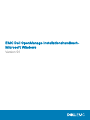 1
1
-
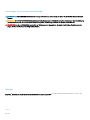 2
2
-
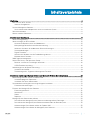 3
3
-
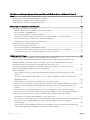 4
4
-
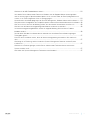 5
5
-
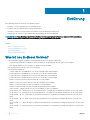 6
6
-
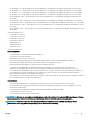 7
7
-
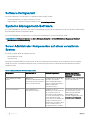 8
8
-
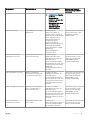 9
9
-
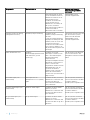 10
10
-
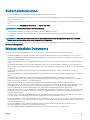 11
11
-
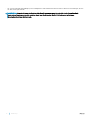 12
12
-
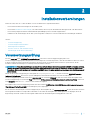 13
13
-
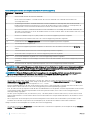 14
14
-
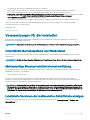 15
15
-
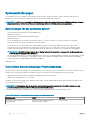 16
16
-
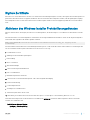 17
17
-
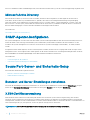 18
18
-
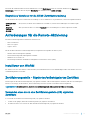 19
19
-
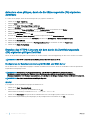 20
20
-
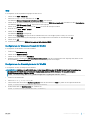 21
21
-
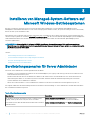 22
22
-
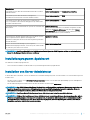 23
23
-
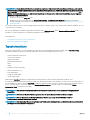 24
24
-
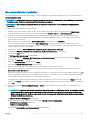 25
25
-
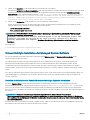 26
26
-
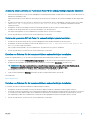 27
27
-
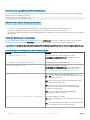 28
28
-
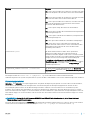 29
29
-
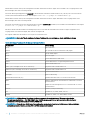 30
30
-
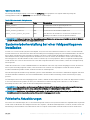 31
31
-
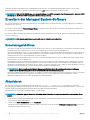 32
32
-
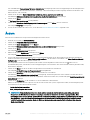 33
33
-
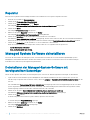 34
34
-
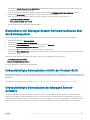 35
35
-
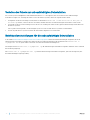 36
36
-
 37
37
-
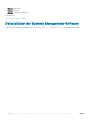 38
38
-
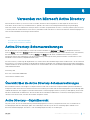 39
39
-
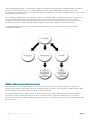 40
40
-
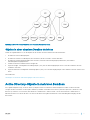 41
41
-
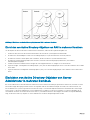 42
42
-
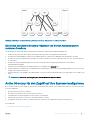 43
43
-
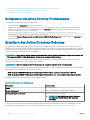 44
44
-
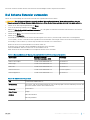 45
45
-
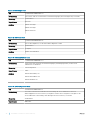 46
46
-
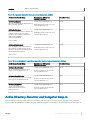 47
47
-
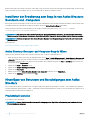 48
48
-
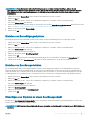 49
49
-
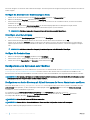 50
50
-
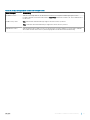 51
51
-
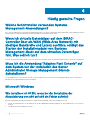 52
52
-
 53
53
-
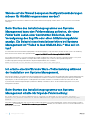 54
54
-
 55
55
-
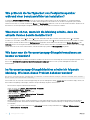 56
56
-
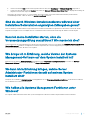 57
57
-
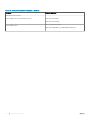 58
58
Dell OpenManage Server Administrator Version 9.1 Bedienungsanleitung
- Typ
- Bedienungsanleitung
- Dieses Handbuch ist auch geeignet für
Verwandte Papiere
-
Dell OpenManage Software 6.1 Benutzerhandbuch
-
Dell OpenManage Software Version 9.3.1 Bedienungsanleitung
-
Dell OpenManage Server Administrator Version 9.3 Bedienungsanleitung
-
Dell Chassis Management Controller Version 2.1 Benutzerhandbuch
-
Dell OpenManage Software 6.4 Benutzerhandbuch
-
Dell OpenManage Software 6.5 Benutzerhandbuch
-
Dell OpenManage Software 6.2 Benutzerhandbuch
-
Dell OpenManage Server Administrator Version 9.5 Bedienungsanleitung
-
Dell OpenManage Software 6.3 Benutzerhandbuch
-
Dell OpenManage Server Administrator Version 9.1 Benutzerhandbuch